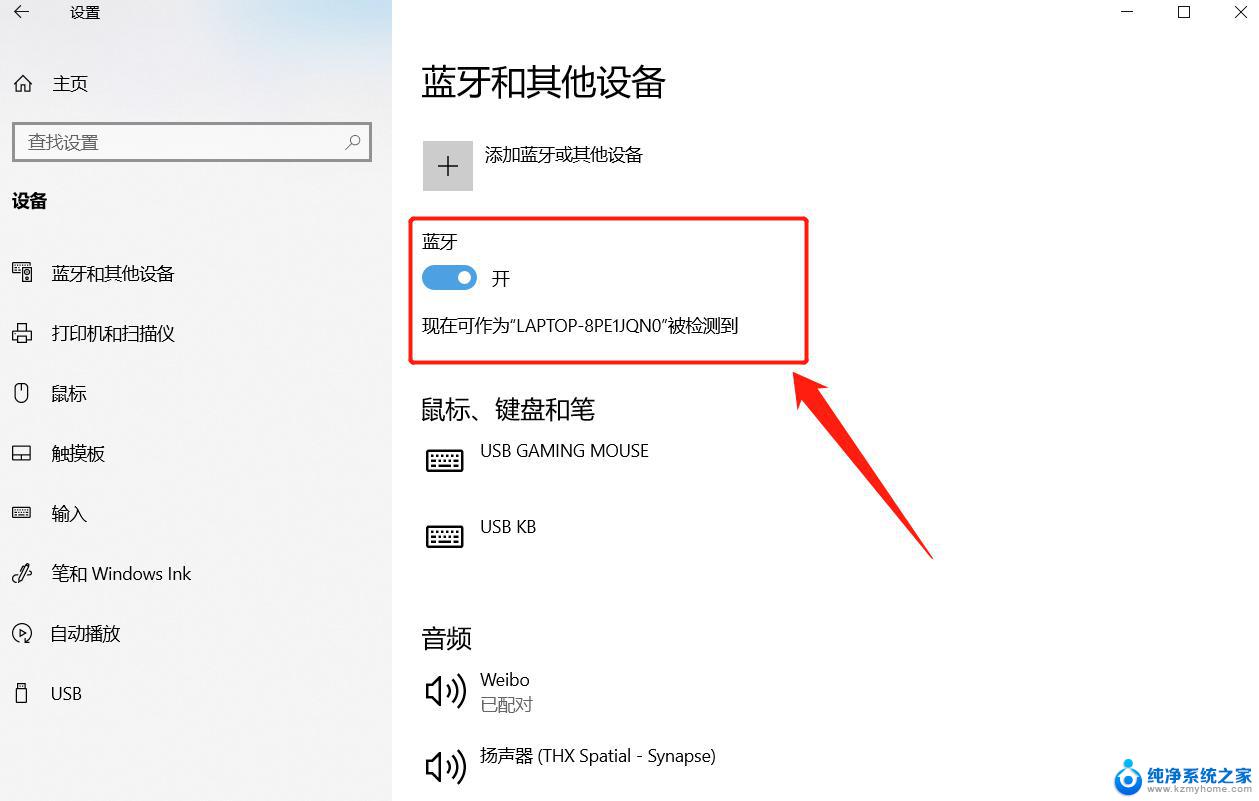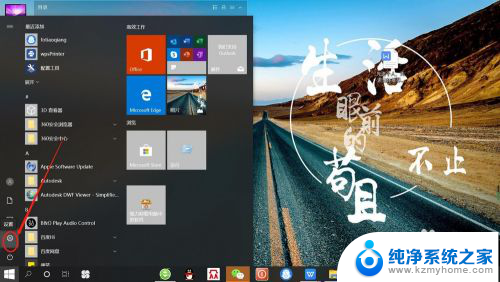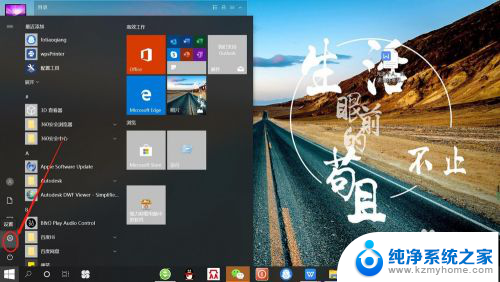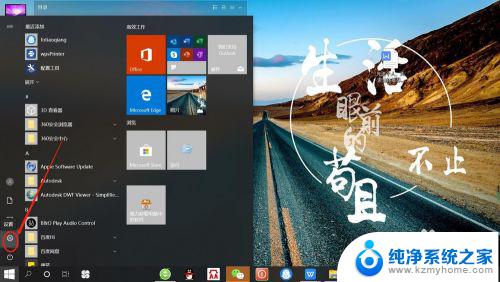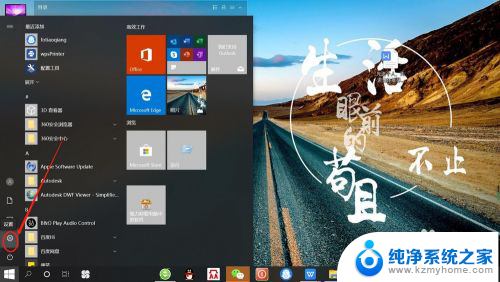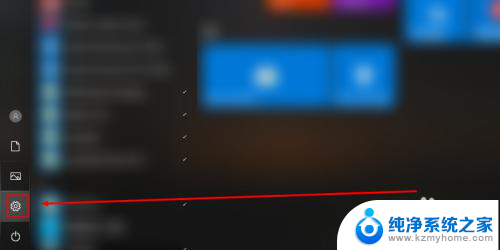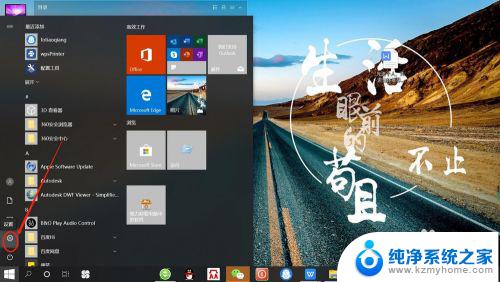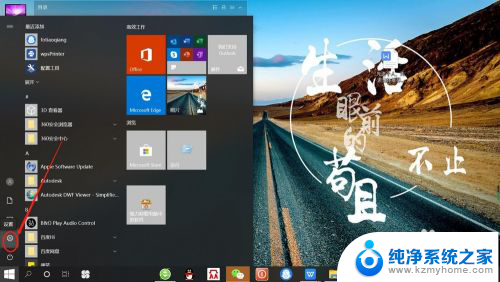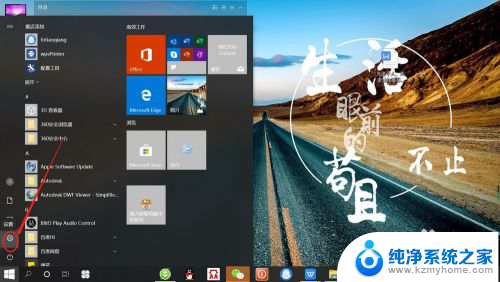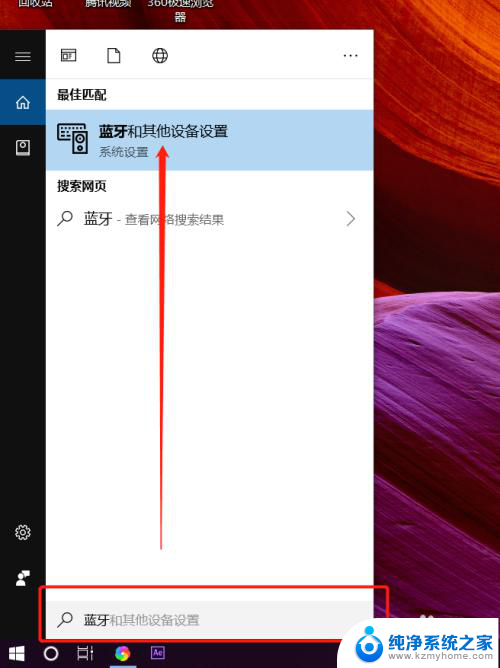如何连接笔记本和无线耳机蓝牙 无线蓝牙耳机如何连接到笔记本电脑
更新时间:2023-09-17 16:41:12作者:jiang
如今无线耳机已经成为人们生活中的常见设备,给我们带来了更加便捷和自由的音乐享受体验,而要想将无线蓝牙耳机连接到笔记本电脑上,也并不复杂。通过蓝牙连接技术,我们可以轻松实现耳机与笔记本之间的无线连接,不再被繁琐的线材所束缚。本文将为大家介绍如何连接笔记本和无线耳机蓝牙,让我们一起来探索这一便利的连接方式吧。
方法如下:
1.点击电脑左下角“开始”——“设置”,打开“Windows设置”。
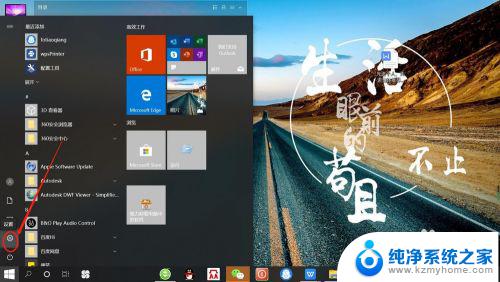
2.再“Windows设置”页面,点击“设备”,打开“设备设置”。
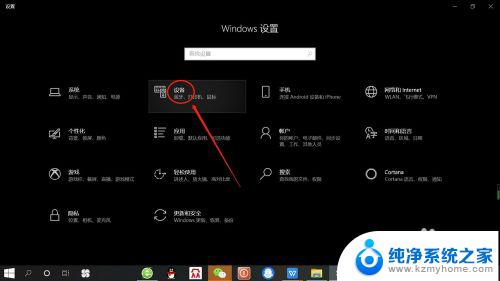
3.在“设备设置”页面。点击“蓝牙”,打开“电脑蓝牙”。
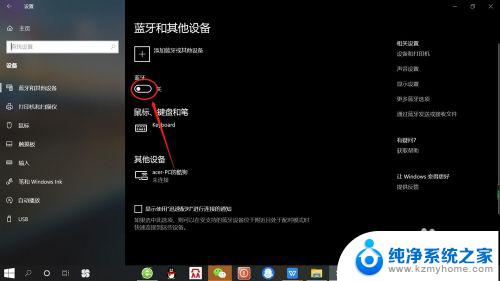
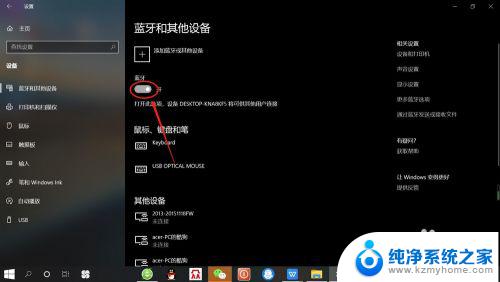
4.接着,按无线蓝牙耳机开关,打开“无线蓝牙耳机“。

5.然后,在“设备设置”页面。点击添加“蓝牙或其他设备”——“蓝牙”——“无线蓝牙耳机”,即可使电脑与无线蓝牙耳机配对连接,如下图所示。
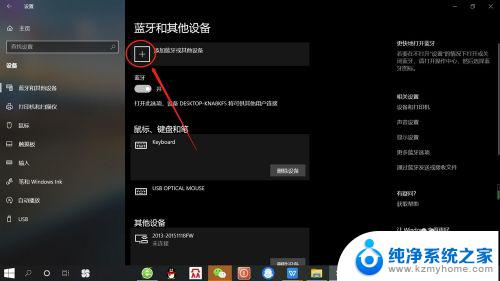
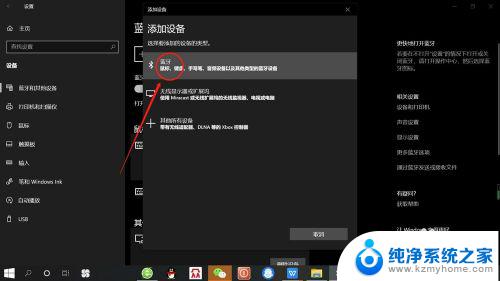
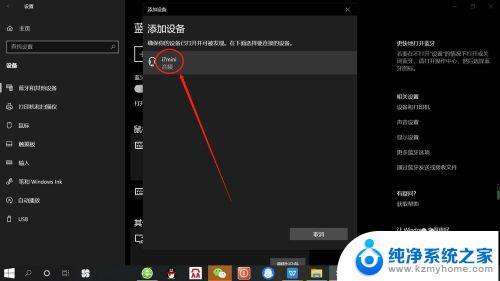
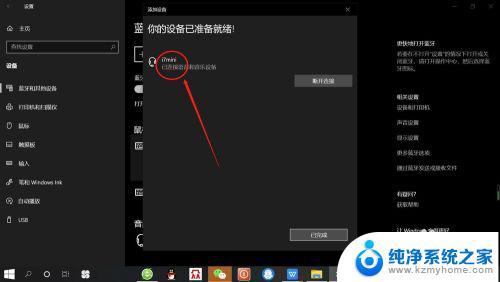
以上是关于如何连接笔记本电脑和无线耳机蓝牙的全部内容,如果您也遇到相同的问题,可以按照小编的方法来解决。